
TP-LINK TL-WDA5532RE固件怎么升级?扩展器升级通常会对扩展器进行优化,能带来更好的使用体验。今天发掘者就给大家讲解TP-LINK TL-WDA5532RE怎么升级,请看下文。

升级步骤
首先在官网下载对应型号的ROM包,下载完成后保存到本地。去下载请点击这里>>>
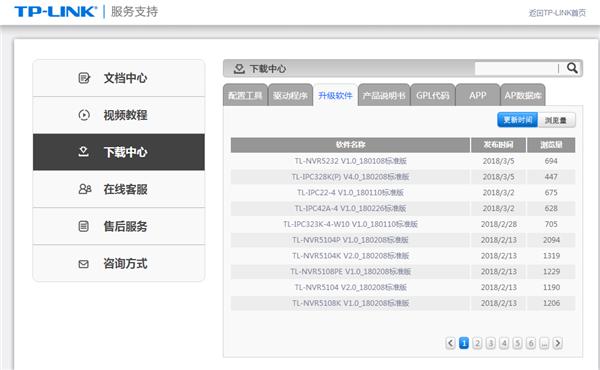
在浏览器地址栏输入192.168.1.253(或tplogin.cn),登录扩展器的管理界面,进入“高级设置 > 系统工具 > 软件升级”。
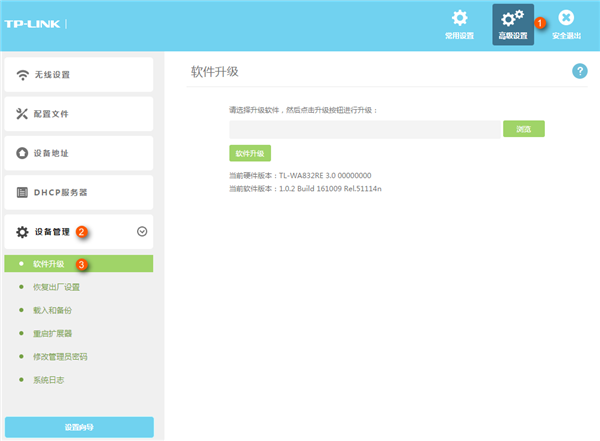
上传下载到本地的ROM包,点击“软件升级”,扩展器便开始升级,升级完成后扩展器会重启。
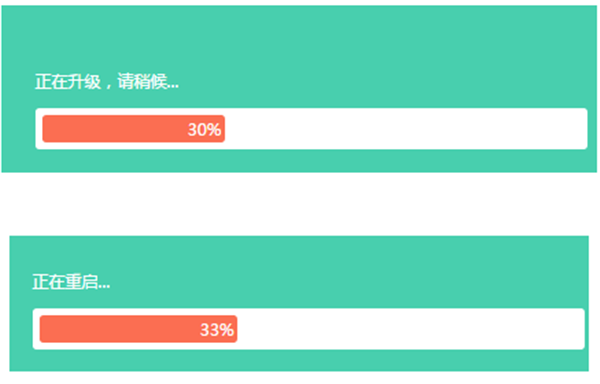
一般情况下,升级后无线扩展器的配置还在,无需做任何设置即可按原来的方式使用。但是个别软件升级后,原有的配置会丢失,则需要导入配置文件,或者重新手动设置扩展器。
以上就是发掘者给大家整理的TP-LINK TL-WDA5532RE固件怎么升级的全部内容,更多智能资讯,关注。
推荐您看:
[TP-LINK TL-WDA5532RE扩展器怎么设置]





